Cara Mengubah Tampilan WhatsApp Web Jadi Blur – Sejauh ini, WhatsApp masih menjadi aplikasi chatting paling populer di kalangan masyarakat. Bisa dikatakan aplikasi ini merupakan aplikasi messaging terpopuler, mengalahkan Telegram, Line, dll. Setidaknya di Indonesia dan hampir di seluruh dunia.
Aplikasi WhatsApp ini mungkin populer tanpa alasan, tidak seperti aplikasi lain yang bertindak sebagai aplikasi media sosial seperti Line, Facebook, Instagram, dll. WhatsApp hanya fokus pada aplikasi yang mengirim pesan.
Selain itu, fungsi yang diberikan oleh WhatsApp juga sangat lengkap, seperti mengirim pesan teks, gambar, audio, dokumen, dll. Bahkan, WhatsApp juga menawarkan panggilan suara dan panggilan video untuk dua orang atau lebih.
Seperti yang diketahui, WhatsApp tidak hanya tersedia di smartphone. Sekarang dapat menggunakan aplikasi WhatsApp di PC atau laptop Anda. Sebelumnya, Tim Odac.co.id menulis artikel tentang tutorial termudah tentang cara mengubah tampilan WhatsApp web jadi blur di PC dan laptop.
Sebelum beralih ke bagian ra mengubah tampilan WhatsApp web jadi blur, mari kita pahami dulu tentang apa itu WhatsApp Web, fitur apa saja yang tersedia di WhatsApp Web dan risiko menggunakan WhatsApp Web.
Tentang WhatsApp Web
WhatsApp Web memiliki fungsi dan fitur yang sama dengan WhatsApp yang biasa digunakan di smartphone. Fungsi dasar yang dapat dilakukan misalnya, mengirim pesan teks, gambar, audio, video, dokumen, dll. Namun, WhatsApp Web tidak mendukung fungsi berupa panggilan suara dan video seperti smartphone.
Bahkan tanpa fitur yang lebih lengkap, WhatsApp Web dapat membantu Anda berkomunikasi dengan lancar di WhatsApp, memungkinkan untuk fokus pada pekerjaan PC atau laptop. Dengan begitu tidak perlu mengecek smartphone lagi jika ingin membuka WhatsApp dan menggunakannya.
Selain fiturnya yang kurang sempurna, WhatsApp Web terkadang merepotkan bagi sebagian orang. Pasalnya, jika Anda memiliki layar PC atau laptop yang besar, percakapan di WhatsApp mudah dilihat dan dibaca orang lain.
Misalnya, jika seorang rekan yang duduk di sebelah Anda ingin berbicara, tetapi tidak sengaja melihat komputer, atau tiba-tiba seseorang mendekati meja kerja Anda. Hal ini tentu saja akan mengganggu privasi sebagian orang.
Nah, untuk mengatasi hal tersebut, bisa menggunakan extension atau ekstensi di Google Chrome atau Mozilla Firefox. Ekstensi yang digunakan adalah Privacy Extension for WhatsApp Web, yang memiliki kemampuan untuk memblurkan pesan teks, gambar, atau nama kontak yang ditampilkan di WhatsApp Web.
Baca Juga: WhatsApp Tidak Bisa Mengunduh Gambar
Jika masih bingung atau tidak tahu cara menggunakan ekstensi, jangan khawatir. Artikel ini akan menunjukkan cara mengaburkan tampilan WhatsApp Web di Google Chrome dan Mozilla Firefox menggunakan ekstensi privasi untuk WhatsApp Web. Jadi silahkan baca artikel ini sampai selesai. OKE!
Cara Mengubah Tampilan WhatsApp Web Jadi Blur
Setelah memahami apa itu WhatsApp Web, fitur apa saja yang ada di dalamnya, dan risiko yang dapat ditimbulkannya, seperti pelanggaran privasi, tidak perlu khawatir lagi dengan artikel ini. Berikut cara mengubah tampilan WhatsApp Web jadi blur di Google Chrome dan Mozilla Firefox.
1. Mengubah Tampilan WhatsApp Web Jadi Blur di Google Chrome
Langkah pertama adalah menambahkan ekstensi privasi untuk ekstensi WhatsApp ke situs Chrome web store.
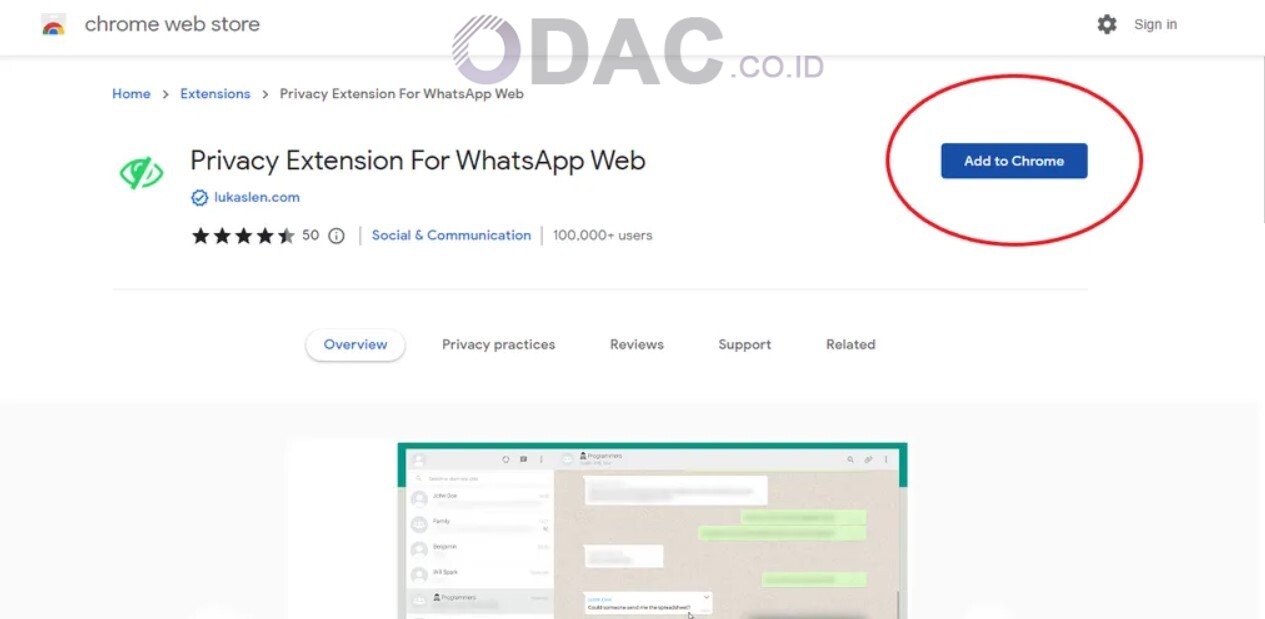
Klik “Add Extension” untuk menambahkan ekstensi ke Google Chrome.
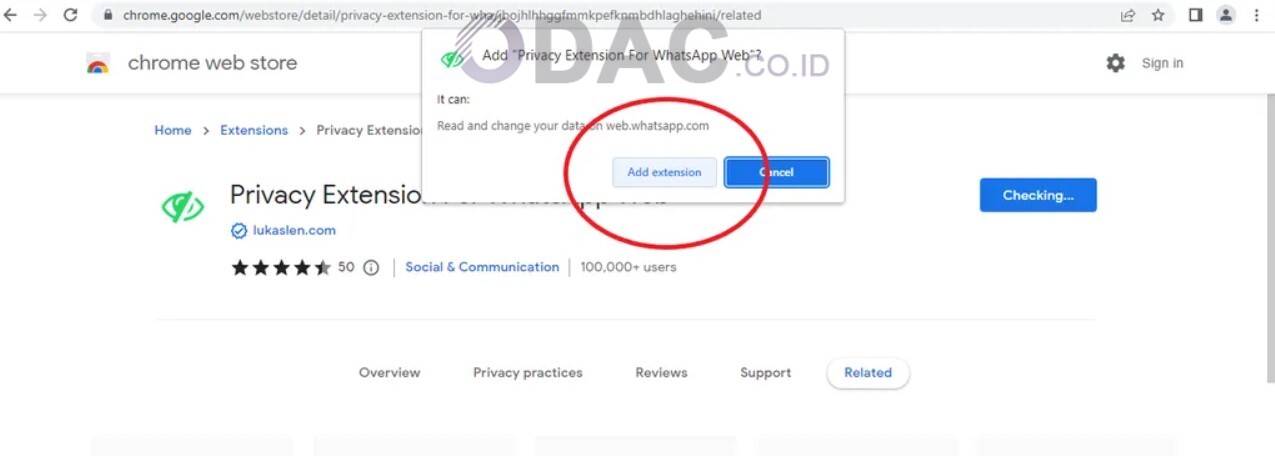
Jika sudah terinstal, buka WhatsApp web terlebih dahulu. Setelah itu, klik logo puzzle atau ekstensi di bilah atas lalu klik ekstensi yang ditambahkan sebelumnya.
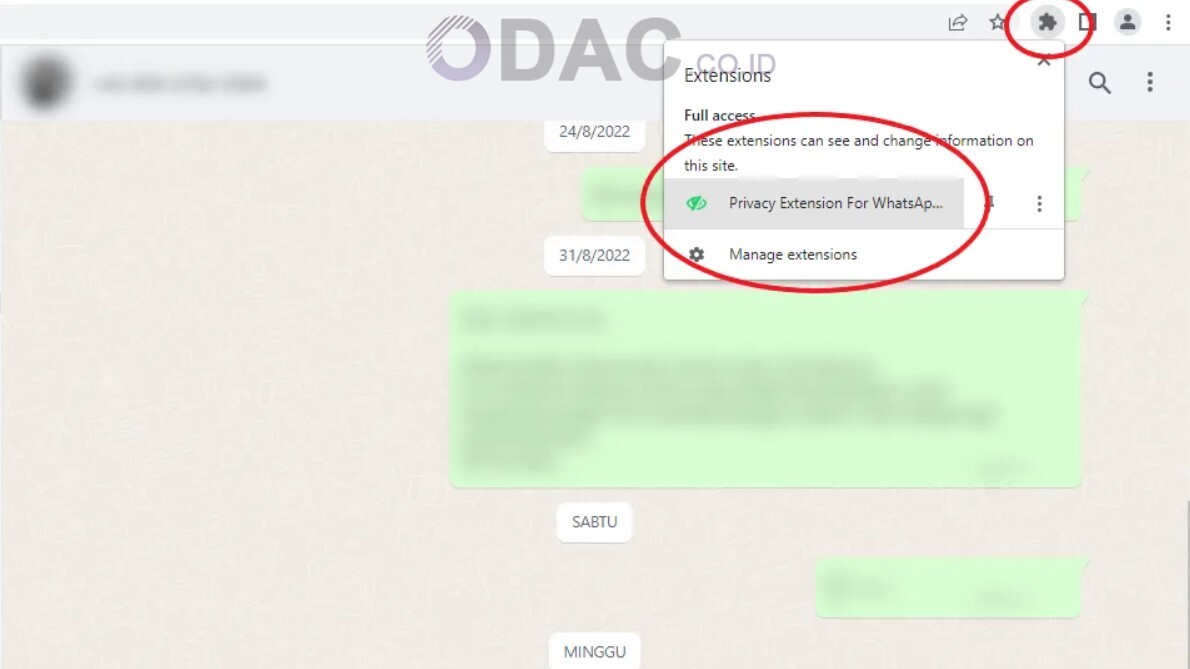
Ekstensi memiliki beberapa pilihan tentang bagian mana dari whatsApp web yang saat ini terbuka akan diblurkan.
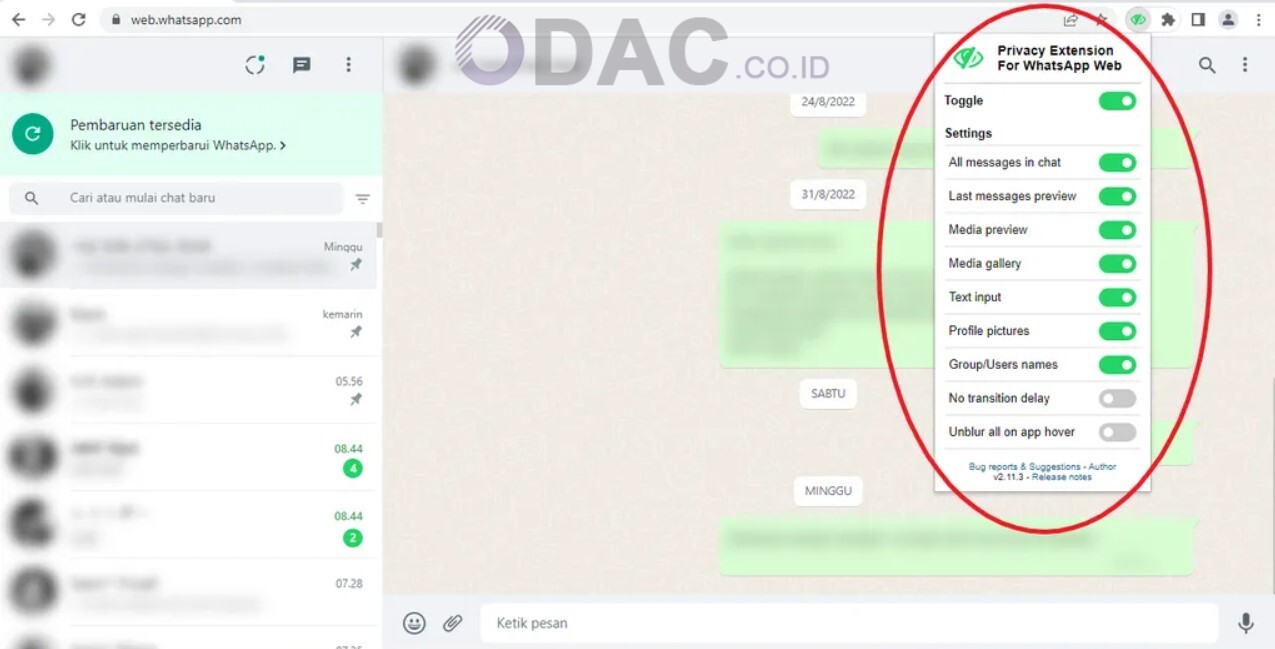
Adapun fungsi dari pilihan yaitu sebagai berikut:
- Toggle: Untuk mengaktifkan ekstensi.
- Text Input: membuat blur pada bidang input.
- Last messages preview: membuat blur pesan terakhir.
- Profile pictures: membuat blur semua foto profil kontak.
- All messages in chat: membuat blur semua pesan teks percakapan.
- Group/ Users names: membuat blur semua nama grup atau nama kontak.
- Unblur all on app hover: membatalkan semua blur ketika aplikasi WhatsApp dibuka.
- No transition delay: menghilangkan transisi dari blur jadi tidak ketika kursor berada di posisi yang pas.
- Media preview: membuat blur semua media baik itu gambar, video, stiker, dan lain-lain yang ada di isi percakapan.
- Galeri media : membuat blur semua tampilan ikon kecil dari gambar atau video ketika sedang melihat gambar dan video.
Untuk mempermudahnya, terdapat shortcut yang bisa digunakan untuk menghidupkan tombol dan mematikan ekstensi ini dengan menekan Alt + X.
2. Mengubah Tampilan Web WhatsApp Jadi Blur di Mozilla Firefox
Langkah pertama yang perlu diambil tentu saja menambahkan ekstensi privasi untuk ekstensi web whatsApp ke add-on browser Firefox . Klik “Tambahkan ke Firefox” untuk menambahkan ekstensi ke Firefox.
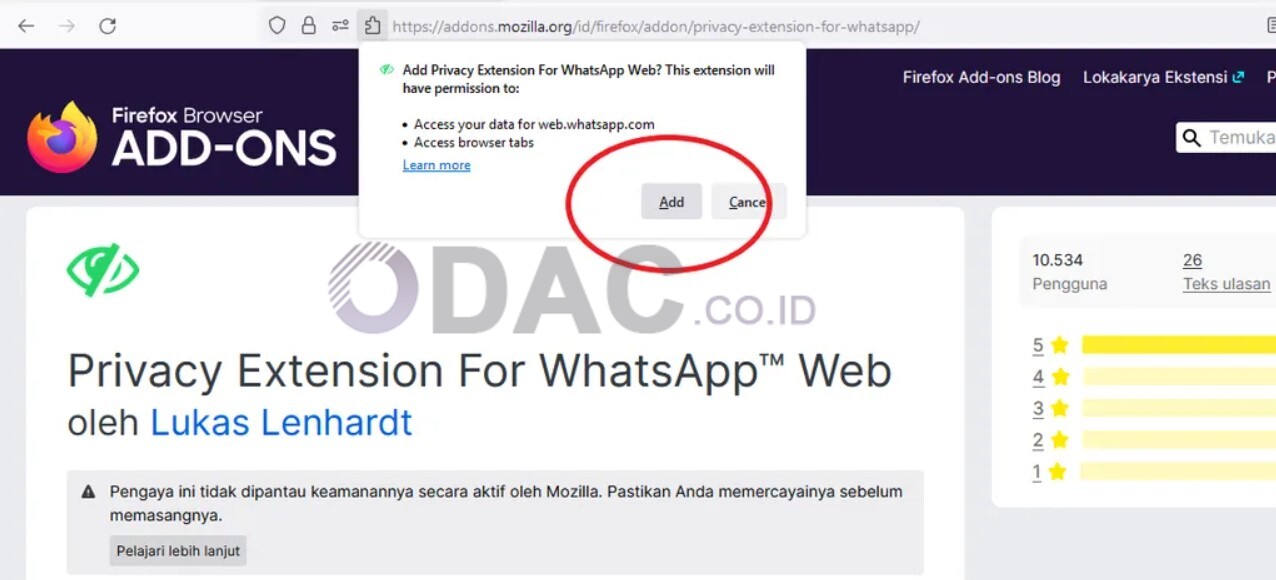
Terima izin dengan menekan tombol “Add” yang muncul.
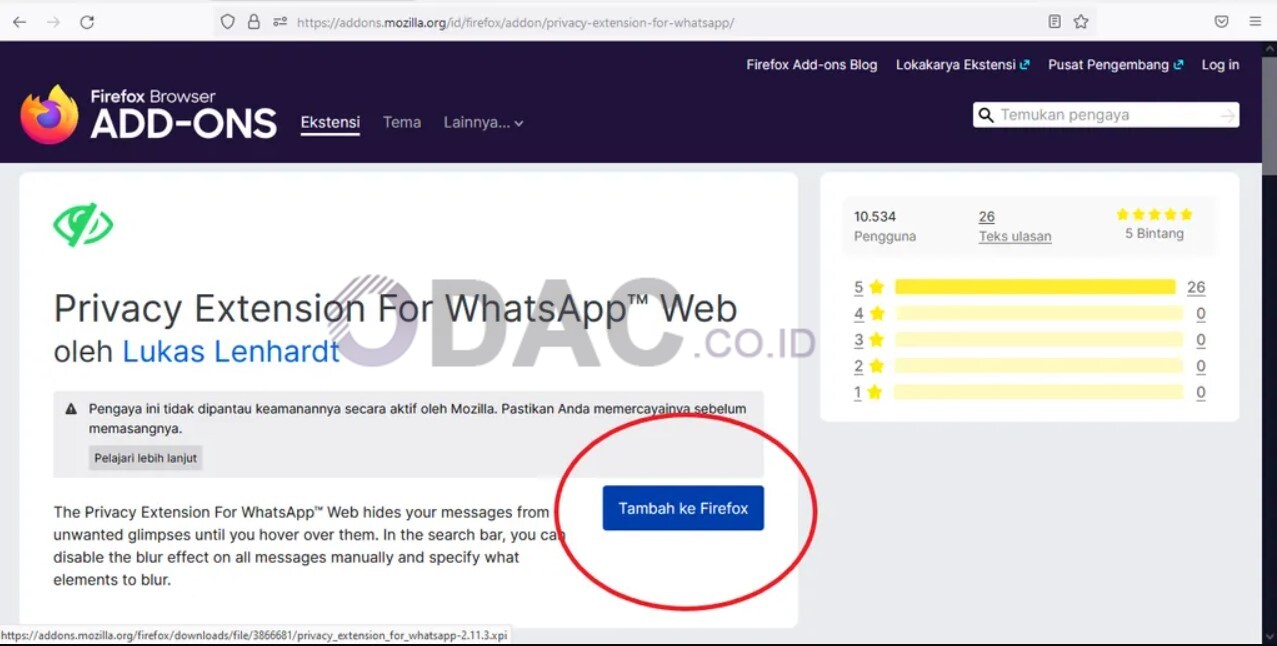
Setelah berhasil menambahkan ekstensi, buka whatsApp web dan klik ikon mata bergaris hijau di bilah atas Firefox.
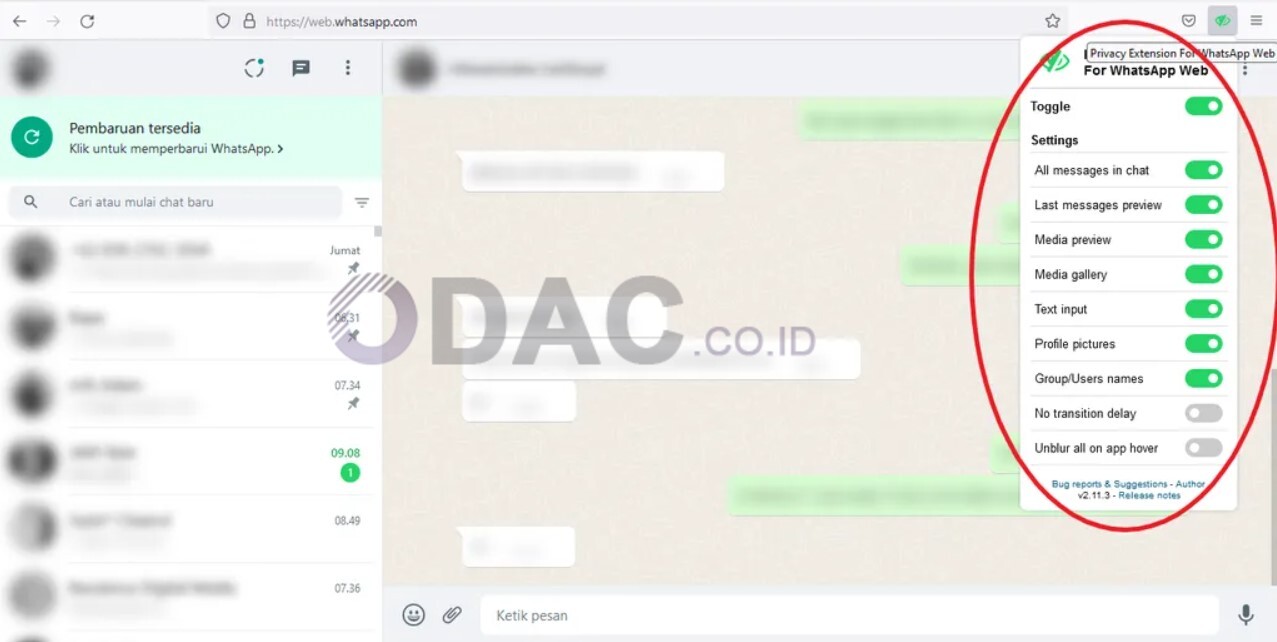
Ini adalah ekstensi yang sama dengan Google Chrome, jadi opsinya sangat mirip (seperti semua pesan dalam percakapan, misalnya semua pesan terakhir, media, dll.). Sesuaikan saja bagian yang ingin diubah jadi efek blur.
Dengan ekstensi yang tersedia untuk Google Chrome atau Mozilla Firefox, Anda tidak perlu lagi mengkhawatirkan privasi Anda. WhatsApp web yang digunakan di PC atau laptop kini lebih aman karena blur sehingga memudahkan orang lain atau rekan untuk membaca.
Kami harap artikel ini membantu Anda bekerja sambil membuka WhatsApp Web dengan aman dan nyaman. Jika Anda memiliki kritik atau saran tentang cara mengubah WhatsApp Web jadi blur yang berbeda, silakan bagikan di kolom komentar. semoga beruntung!